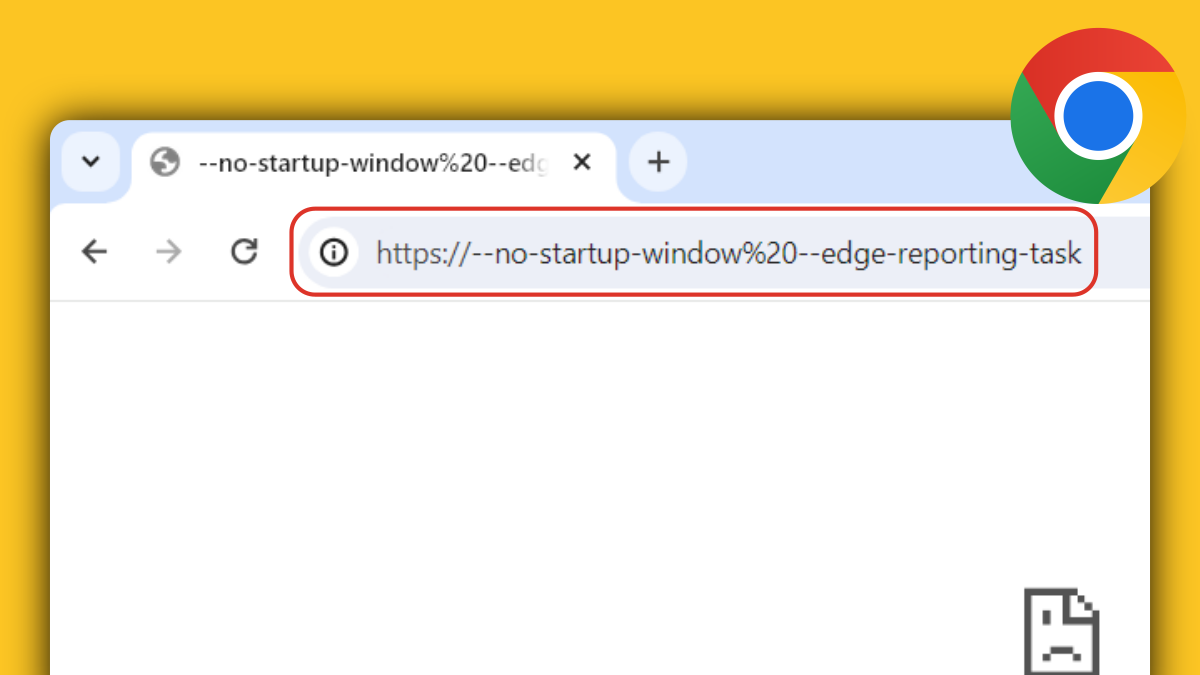
这种奇怪行为的罪魁祸首是什么?好吧,在本月的最新更新之后,一些用户报告了一个问题,即 Microsoft Edge 或默认浏览器(例如 Chrome)在登录时自动打开并在新选项卡中加载此 URL。
社区还指出,位于任务计划程序中的“MicrosoftEdgeReportingTaskMachine”计划任务是导致此问题发生的原因,您需要一劳永逸地禁用它。
所以,不要担心它是病毒或其他任何东西。这没什么坏处,但有时可能会很烦人。以下是禁用它的方法。
如何阻止 Chrome 随机打开显示 https://–no-startup-window%20–edge-reporting-task/ 的新标签页
1. 从搜索中输入“任务计划程序”,然后打开应用程序。
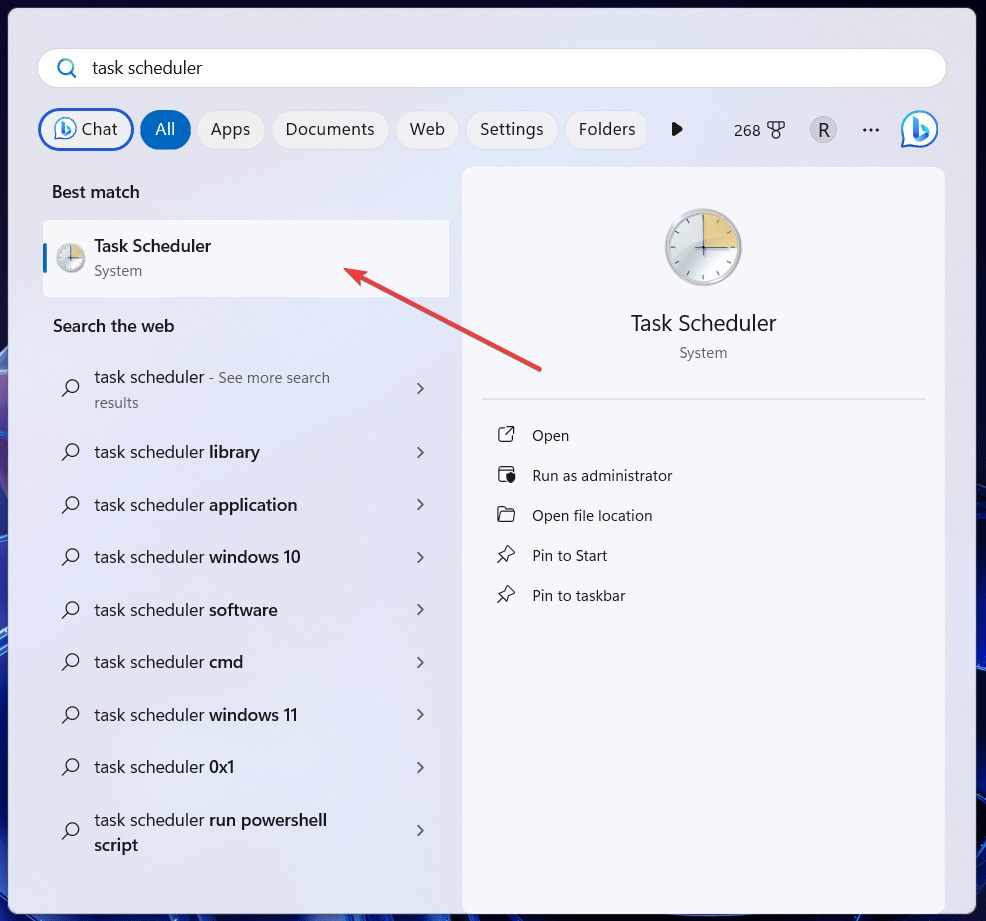
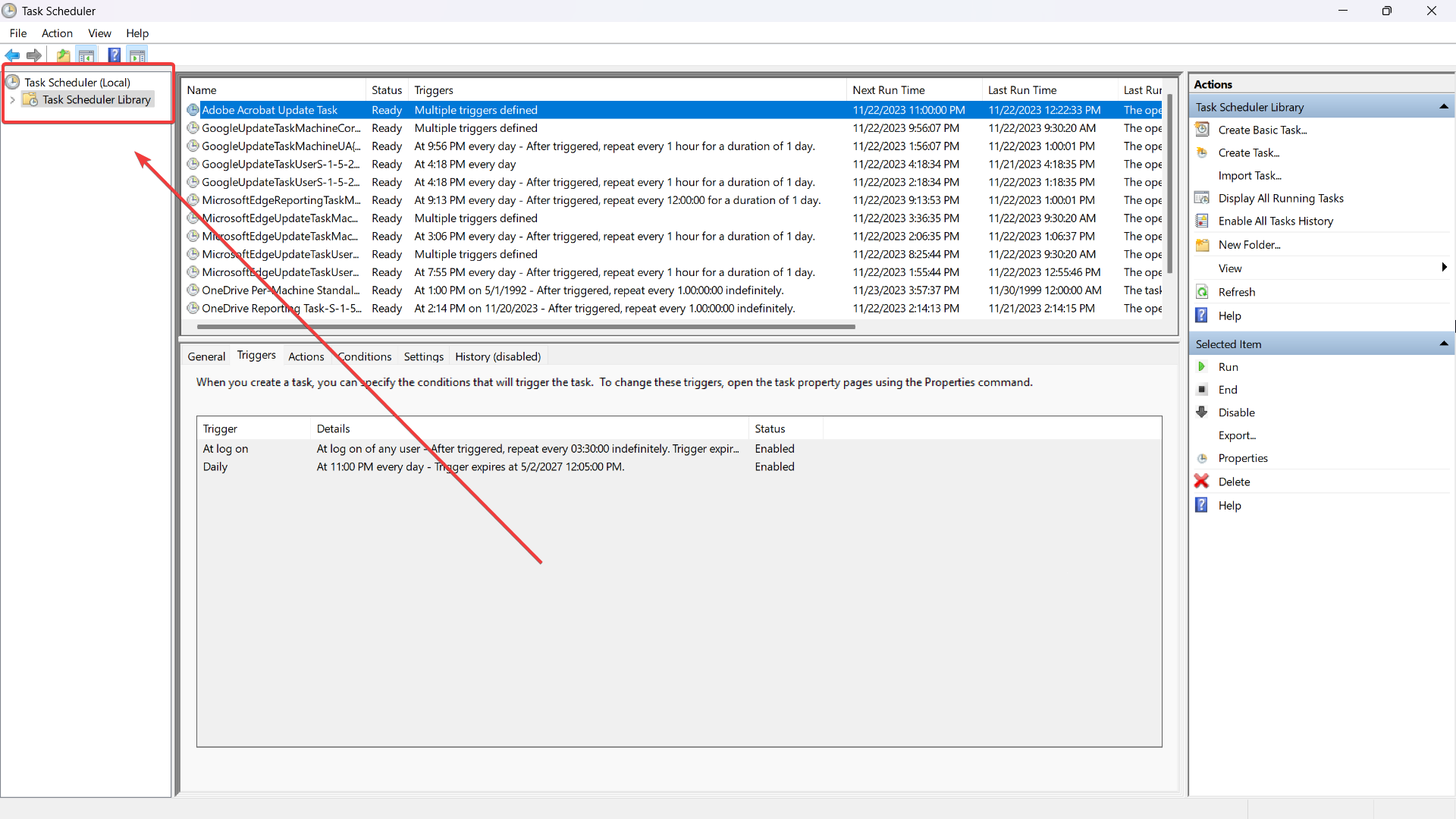
3. 滚动,直到找到“MicrosoftEdgeReportingTaskMachine”。右键单击它,然后单击禁用。
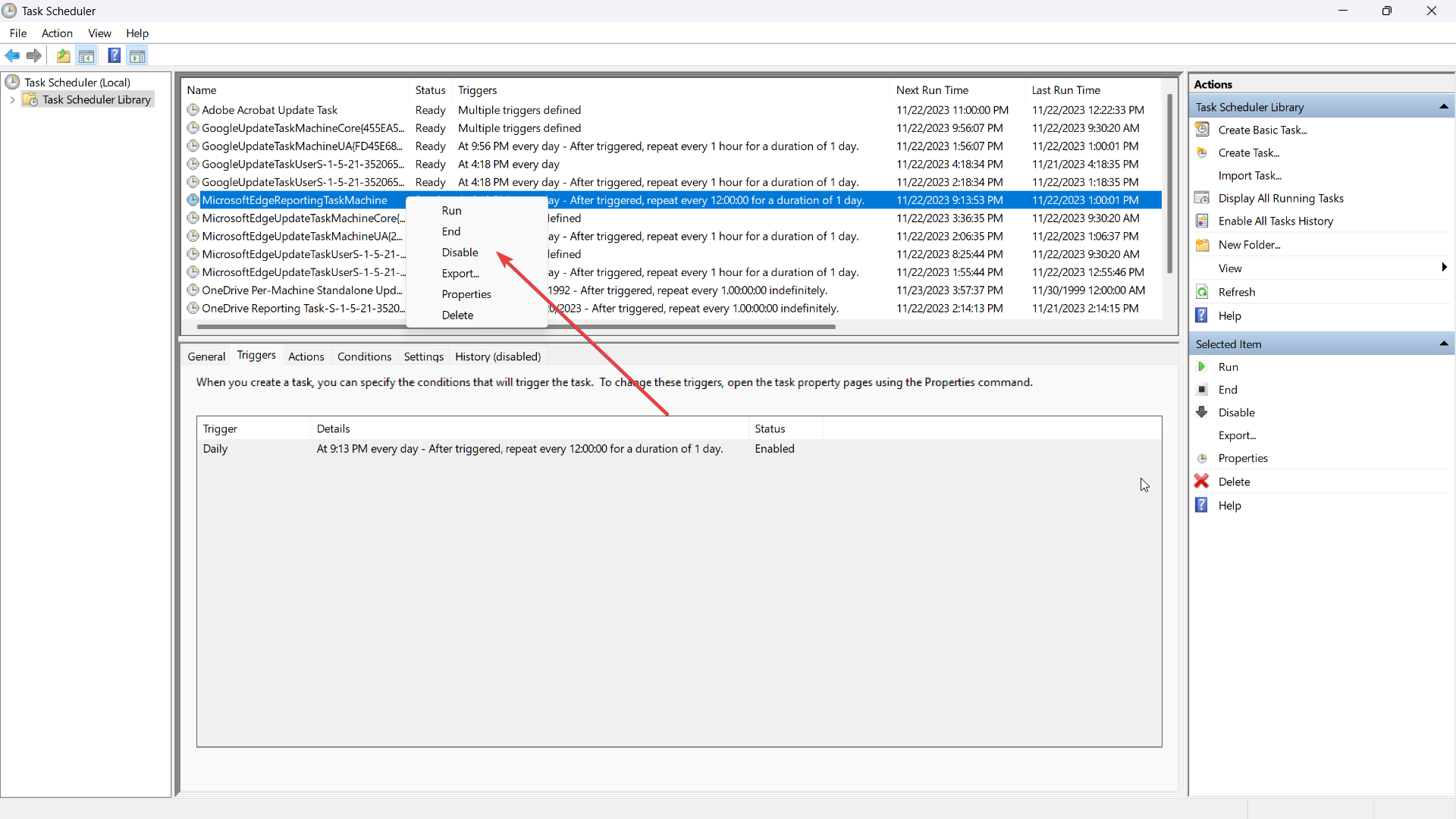
5. 单击“Yes”(是)
6. 复制并粘贴以下代码
Get-ScheduledTask -TaskName MicrosoftEdge* |Disable-ScheduledTask
7.它应该显示这样的内容,如果您返回任务计划程序,它们也应该被禁用。
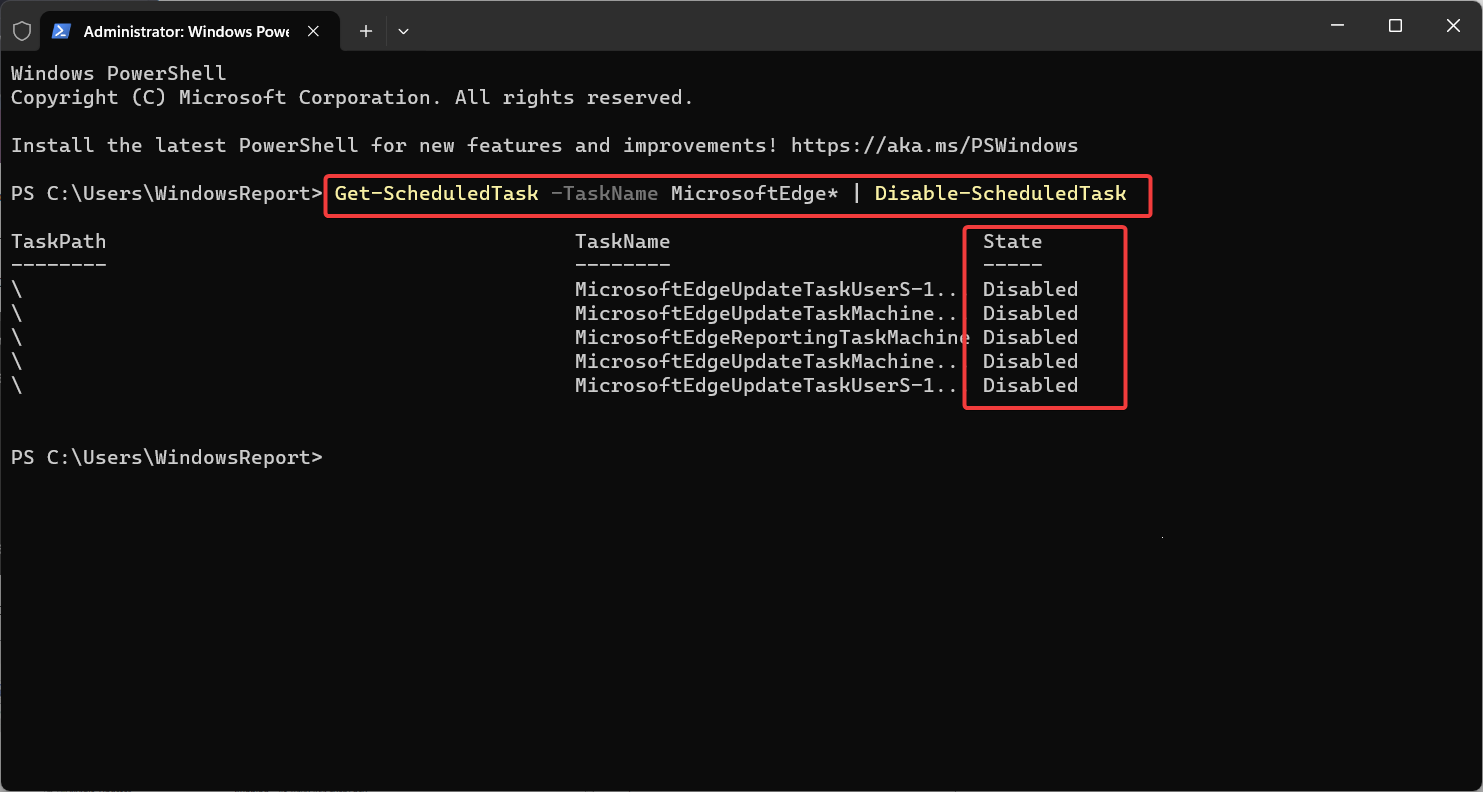
在这种情况下,Edge 会在每天晚上 9:13 自动触发,并在 12:00:00 之后重复一天。
正文完